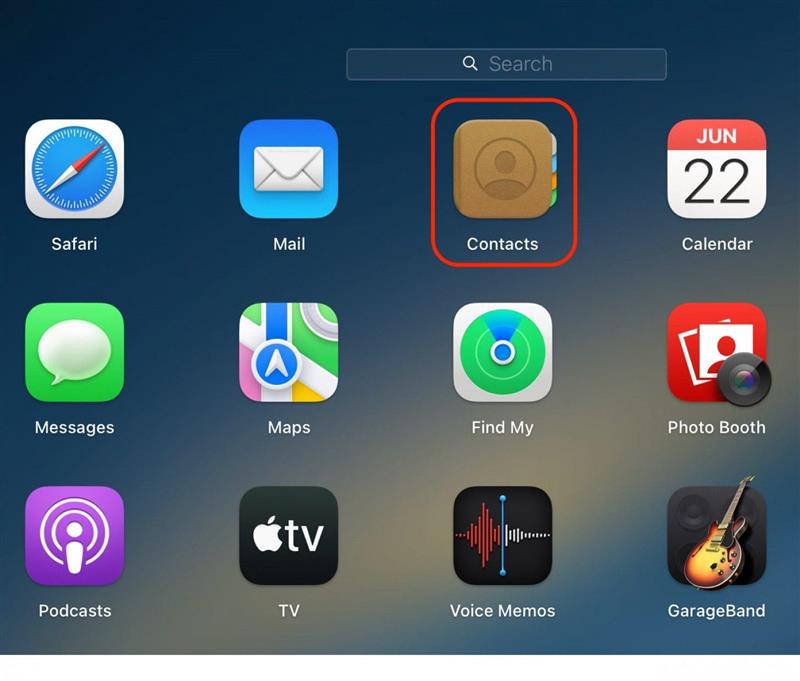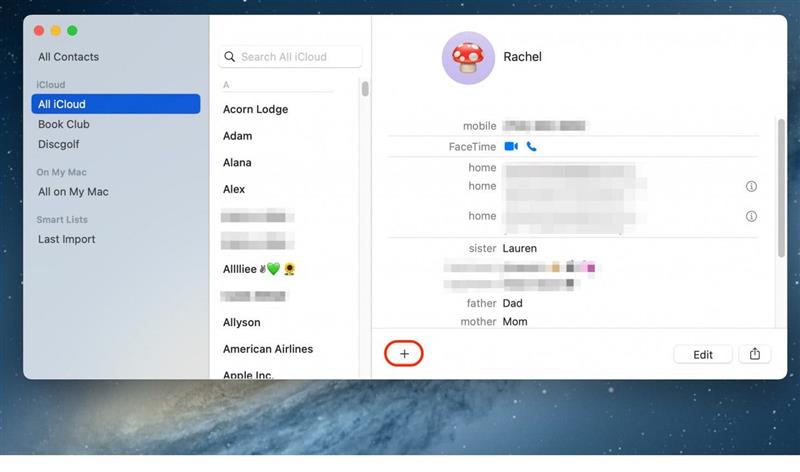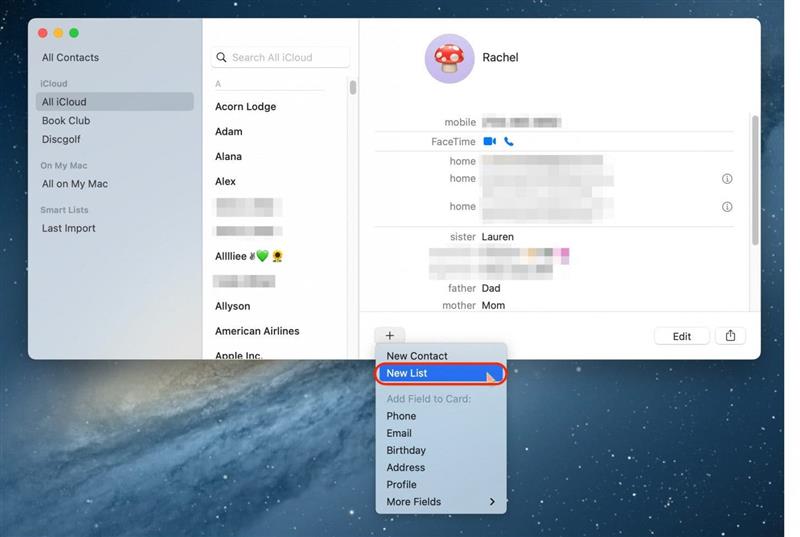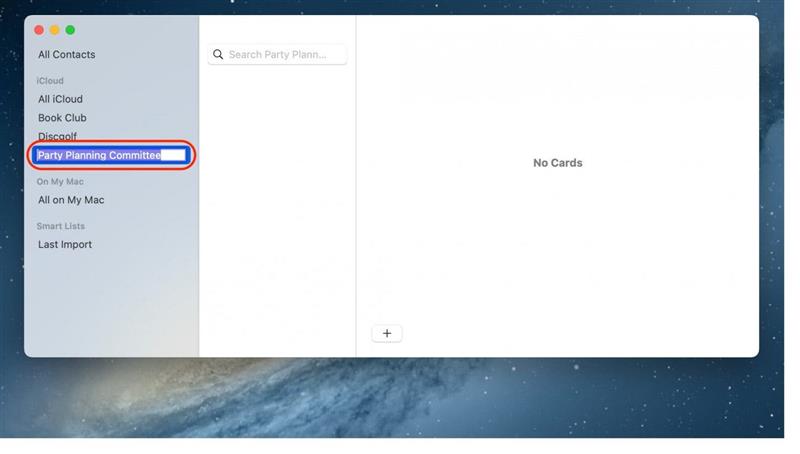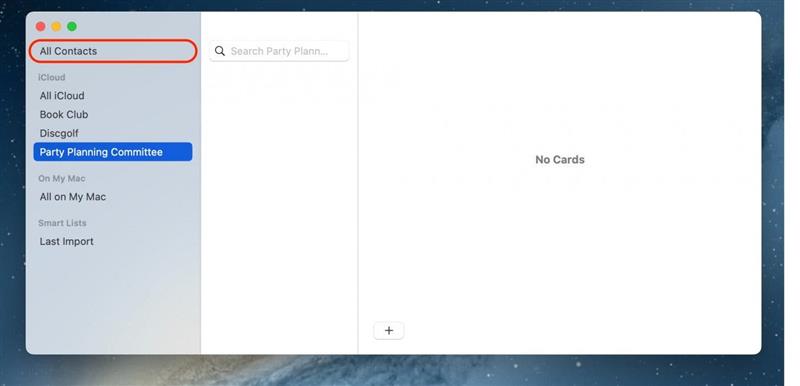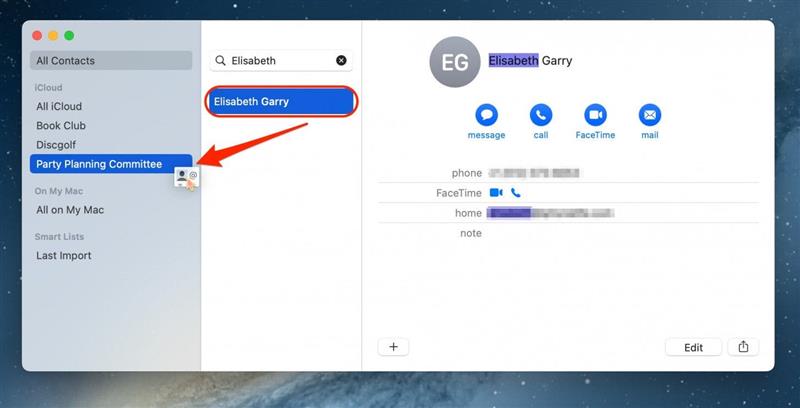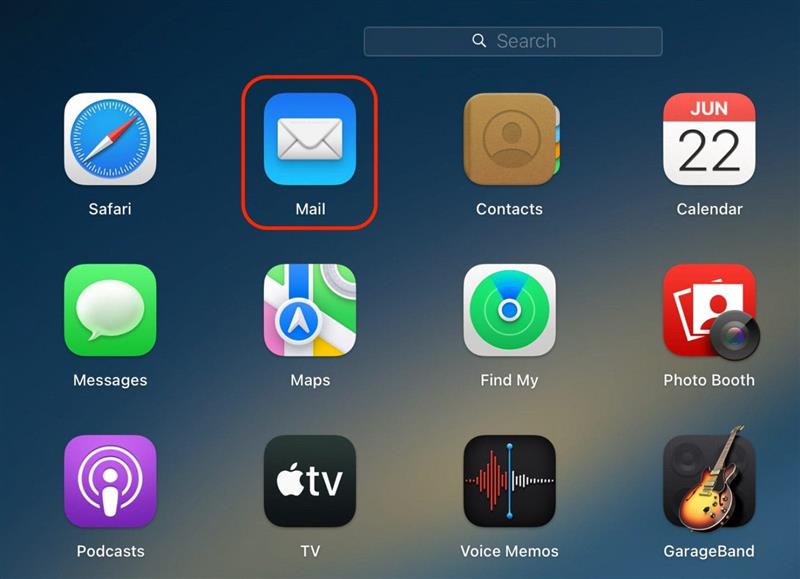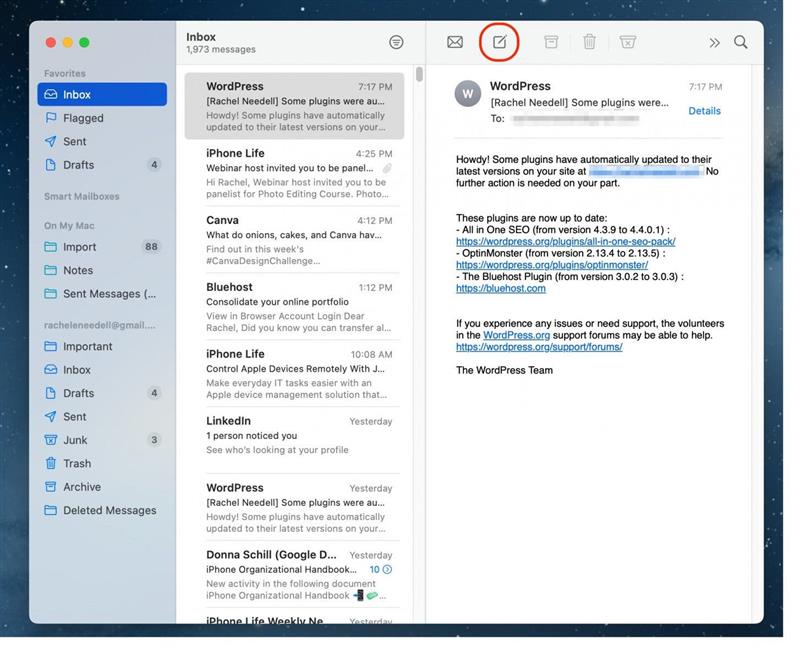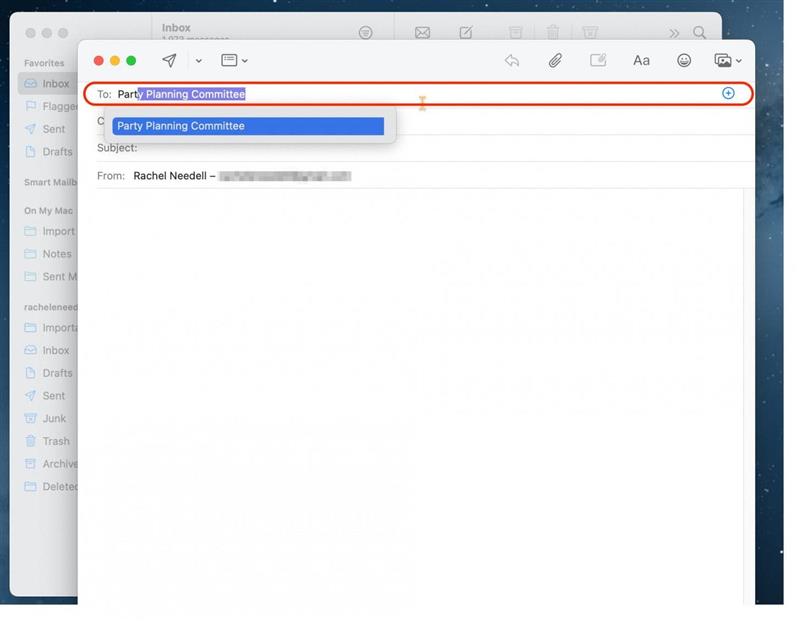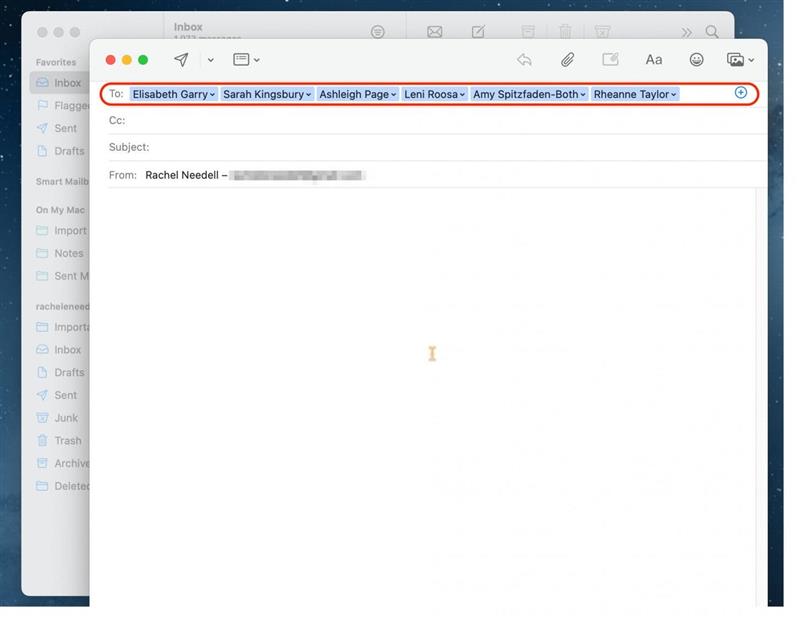Vi tenderar att skicka e-post till samma personer om och om igen. Om du upptäcker att du använder din e-post för att kommunicera med samma grupper av personer upprepade gånger kan du ställa in en kontaktlista i Apple Mail-appen. När du har gjort detta kan du skapa en lista och adressera din e-post till listan istället för varje person.
Varför du kommer att älska det här tipset
- Adressera snabbt e-post till stora grupper utan att behöva lägga till kontakter individuellt.
- Glöm aldrig bort någon när du skickar ut gruppmejl.
- Spara tid genom att slippa bläddra tillbaka i din e-post bara för att hitta e-posttråden med alla personer som du behöver komma i kontakt med.
Så här skapar du en kontaktlista i Mail
Det här tipset fungerar på alla Mac-datorer som kör macOS Ventura eller senare.
Om du ofta skickar e-post till olika grupper av personer kan kontaktlistan vara särskilt användbar. Du kan snabbt skicka massmejl till alla grupper som du har skapat i Mail-appen. Om du gillar tips om hur du använder dina Apple-enheter kan du anmäla dig till vår kostnadsfria Dagens tips!
Obs: Se till att de kontaktkort du lägger till i denna kontaktlista innehåller e-postadresser, annars kan du inte skicka e-post till dem.
- Öppna appen Kontakter på din Mac.

- Klicka på Plus-knappen.

- Klicka på Ny lista.

- Byt namn på listan och tryck sedan på Enter.

- Klicka på Alla kontakter.

- Klicka och dra den person som du vill lägga till i listan. Tänk på att du måste ha personens e-postadress uppdaterad på kontaktkortet. Upprepa detta steg tills alla dina kontakter har lagts till.

- Öppna nu Mail för att skicka e-postmeddelandet till din lista.

- Klicka på Skriv nytt.

- I fältet «Till:» anger du namnet på din nya kontaktlista.

- Alla namn från din lista visas automatiskt i fältet «Till:», och nu kan du skriva ditt e-postmeddelande!

Jag älskar det här superenkla tipset eftersom det är ett så bra sätt att hålla ordning på mina e-postmeddelanden när jag hanterar flera olika e-posttrådar mellan olika grupper. Förhoppningsvis hjälper det dig också!